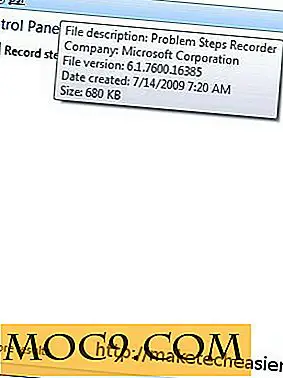Sådan slettes ubrugte database tabeller i WordPress
Når du installerer et plugin i WordPress, opretter det automatisk alle de nødvendige mapper, filer og databasetabeller, så det fungerer korrekt. Men når du deaktiverer og fjerner det samme plugin, kan det ikke slette databasetabellerne sammen med filerne og mapperne.
For eksempel, da jeg deaktiverede og slettet et plugin kaldet Wordfence, slette det ikke mere end tyve database tabeller sammen med de oprettede filer og mapper.

Oftere end ikke, vælger plugin-udviklere med vilje ikke at slette plugin-tabellerne, når du afinstallerer et plugin. Der er mange grunde til denne adfærd, men den mest populære årsag er at bevare brugerindstillinger, data og andre muligheder i din database, så de kan gendannes, når du genaktiverer plugin.
Det er en god ting at beholde indstillinger og brugerdata. Men med alle de plugins, du installerer og afinstallerer over tid, kan databasestørrelsen stige på grund af tabellerne over venstreoversigt. Desuden kan enhver overlejret plugin database tabel vise sig at være et potentielt ansvar.
Sådan sletter du alle de resterende database tabeller i WordPress med blot et par klik.
Relateret : Vigtige optimeringer Tips til at fremskynde dit WordPress-websted
Slet Links Database Plugin Tab
Bemærk : Før du foretager ændringer, er det meget vigtigt, at du sikkerhedskopierer din WordPress-database. Sikkerheden hjælper med at genoprette dit websted i tilfælde af utilsigtede konsekvenser. Hvis det er nødvendigt, skal du sikkerhedskopiere hele dit WordPress-websted, bare for at være sikker.
For de fleste ting i WordPress er der et plugin kaldet Plugins Garbage Collector. Det er specielt designet til at finde og slette resterende tabeller.
1. Åbn dit WordPress dashboard og naviger til "Plugins -> Add new." Søg efter plugin'et "Plugins Garbage Collector". Fra søgeresultaterne skal du installere og aktivere plugin'et.

Når du har aktiveret plugin'et, skal du gå til siden "Værktøj -> Plugins Garbage Collector", vælg alternativet "Søg ikke-WP-tabeller", og klik på knappen "Scan Database".

Efter afslutningen af scanningen vil plugin'en vise alle databasetabellerne, der ikke er relateret til kernen i WordPress eller nogen af de installerede plugins. Generelt er disse tabellerne, der er tilbage efter sletning af et plugin.

Der er ingen valg alle muligheder af indlysende grunde, så dobbeltkrydse hvert bord og manuelt vælge alle de tabeller, du vil slette. Derefter ruller du ned og klikker på knappen "Slet tabeller". Igen, tryk kun på denne knap, hvis du er sikker og har en god database backup.

Hvis alt går godt, har du slettet alle de resterende plugin-tabeller, og dit websted arbejder stadig som det skal. Mens du er i det, kan du bruge plugins som WP-Optimize til yderligere at rense og optimere din WordPress database.

Kommenter nedenstående deling af dine tanker og erfaringer med at bruge denne fremgangsmåde til at slette ubrugte og resterende plugin database tabeller i WordPress.